jenkins安装与使用
- 安装与配置jenkins
- jenkins配置gradle项目
- jenkins配置maven项目
安装与配置
下载:
推荐war包安装,理由:安装路径集中,便于修改和清理;yum安装目录及配置较为分散,不便更改和清理。
下载war包:http://mirrors.jenkins-ci.org/war/ 选择合适版本下载,以2.121.2版本为例
安装:
将jenkins.war放到工作目录下,执行
nohup java -jar jenkins.war --httpPort=9080 &
说明:使用nohup命令,jenkins在后台运行,–httpPort设置端口为9080
jenkins运行后,在/root/.jenkins/目录会生成jenkins的活动空间
入门:
在war包同目录下,nohup.out文件记录运行日志。在第一次启动的时候会在日志文件中输出初始密码

登陆 http://xxx.xxx.xxx.xxx:9080,输入初始密码进入系统
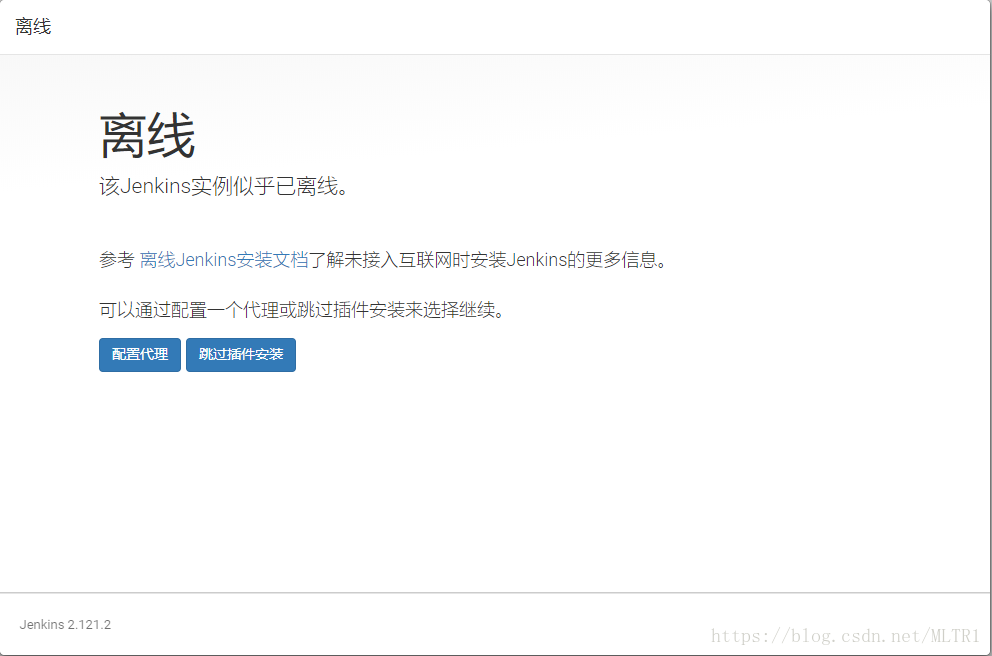
注意:这是会出现如下情况,原因是在进入插件安装页面使,jenkins无法连接到插件下载地址,可以从nohup.outwenjian 中看到异常日志,是由于https没有证书导致。如下办法可以规避此问题
1:点击 配置代理 按钮,进入配置页面,配置代理
2:进入http://172.16.4.210:9080/pluginManager/advanced页面,拉到底部修改升级站点地址,改为http://updates.jenkins.io/update-center.json,提交。
重启jenkins,再进入系统就可以正常下载插件了。
配置:
进入 全局工具配置页面
JDK配置: 取消勾选自动安装,出现JAVA_HOME选项输入框,输入java安装目录
Git配置:输入git的执行文件的路径
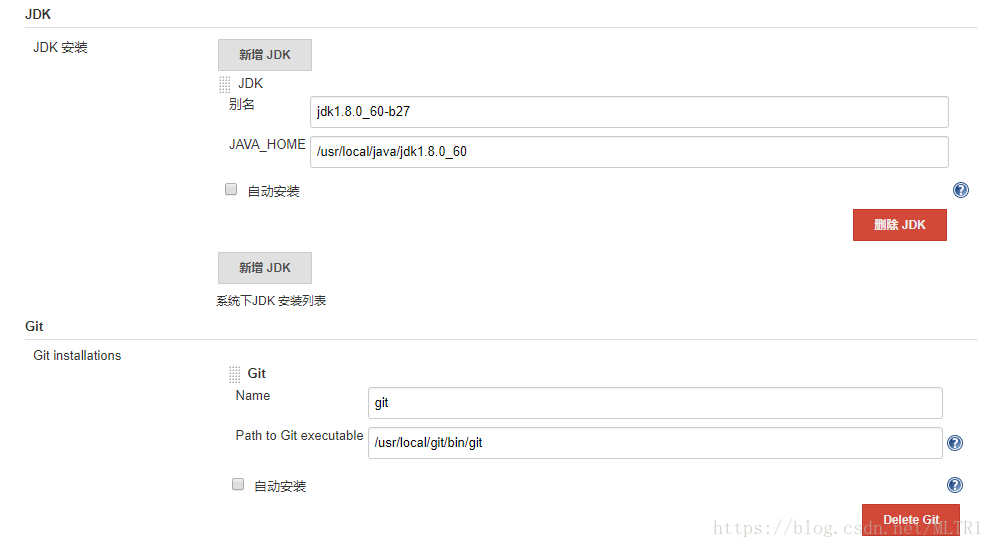
gradle配置:输入gradle的安装目录
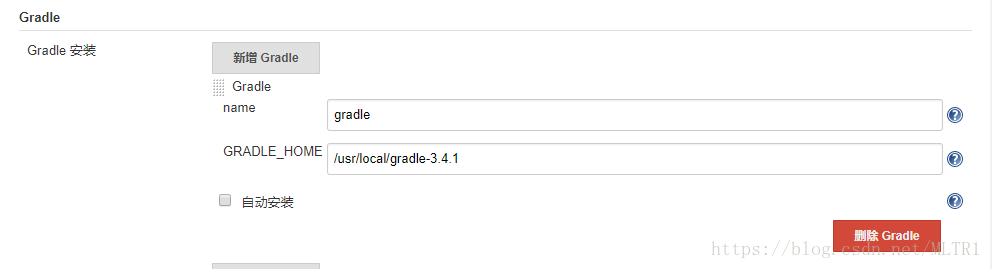
maven配置:输入maven的安装目录
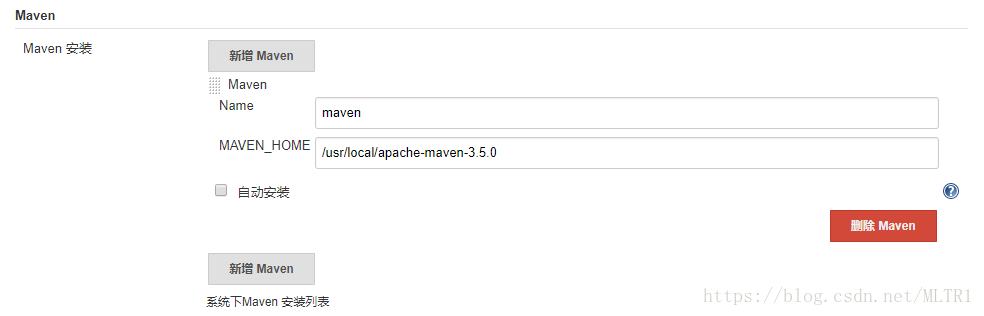
jenkins配置gradle项目
- 新建任务–> 构建一个自由风格的软件项目,输入任务名称,确定
- 进入项目配置页面,填写项目描述
- 源码管理,勾选git,输入项目git地址 & 分支
- 构建,点击 增加构建步骤–>选择Invoke Gradle script–>勾选Invoke Gradle–>选择配置的gradle–>task中输入构建命令
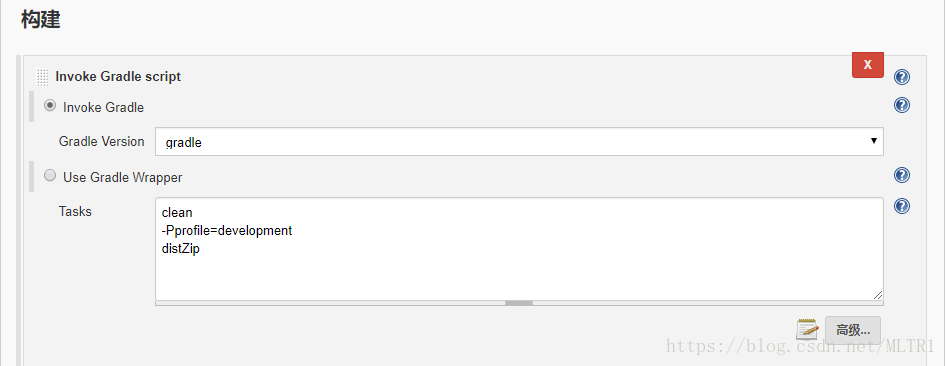 5. 脚本,点击 增加构建步骤–>选择 执行shell–>在命令框中输入构建后的shell脚本
5. 脚本,点击 增加构建步骤–>选择 执行shell–>在命令框中输入构建后的shell脚本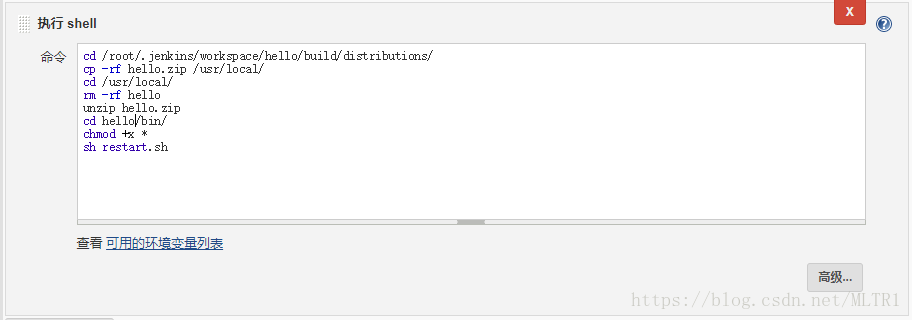
jenkins配置maven项目
与配置gradle基本相似,在构建的时候,选择 调用顶层maven目标





 本文详细介绍Jenkins的安装过程,包括war包安装方法、配置代理解决插件下载问题、全局工具配置,以及如何配置Gradle和Maven项目。通过本文,读者可以学会从零开始搭建并使用Jenkins进行持续集成。
本文详细介绍Jenkins的安装过程,包括war包安装方法、配置代理解决插件下载问题、全局工具配置,以及如何配置Gradle和Maven项目。通过本文,读者可以学会从零开始搭建并使用Jenkins进行持续集成。
















 3269
3269

 被折叠的 条评论
为什么被折叠?
被折叠的 条评论
为什么被折叠?








